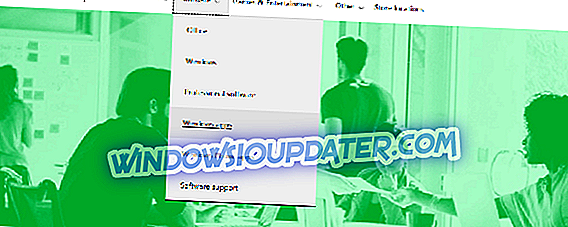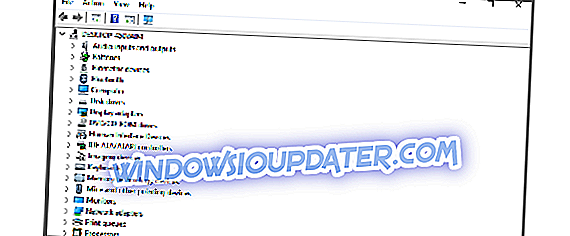Trådløs teknologi udvikler sig konstant, og som teknologien udvikler, får vi nye standarder. En trådløs standard, der blev introduceret for nogle år siden, er Miracast, så i dag vil vi forklare dig, hvad der er Miracast, og hvordan du bruger det på Windows 10.
Hvad er Miracast og hvordan man bruger det på Windows 10?
Miracast er en trådløs standard, der giver dig mulighed for at streame indhold fra dine mange forskellige enheder til dit tv, skærm eller enhver anden enhed, der understøtter Miracast. Denne standard blev introduceret i 2012, og det giver dig mulighed for at streame 1080p HD video og 5.1 surround sound. Miracast bruger peer-to-peer Wi-Fi Direct-standard, og den er sikret med WPA2-kryptering.
For at kunne bruge denne teknologi har du brug for to enheder, der har Miracast-support. Selvom din skærm eller tv ikke har native support til Miracast, er der alle mulige Miracast-adaptere til rådighed, der forbinder via HDMI. Med hensyn til supporten understøtter Android 4.2 og nyere enheder fuldt ud Miracast og Microsoft understøttet Miracast siden Windows Phone 8.1 og Windows 8.1. Desværre støtter Apple ikke Miracast, og i stedet baserer den sig på sin egen AirPlay-protokol.
Du bør vide, at Miracast ikke stole på din nuværende Wi-Fi-forbindelse, men Miracast opretter direkte trådløs forbindelse mellem de to Miracast-enheder. Det er værd at nævne, at Miracast tillader dig at streame enhver form for indhold fra din enhed, uanset format eller beskyttelse. Så længe du kan afspille indholdet på din enhed, skal du kunne streame ind på en anden enhed, der understøtter Miracast.
For at dampe med Miracast skal du have et tv eller en skærm med Miracast support, men hvis du ikke har det, kan du bruge en HDMI dongle. Alt du skal gøre er at forbinde HDMI-donglen til din skærm eller tv, og tilslut dens USB-stik til en USB-strømport. Hvis du ikke har en USB-port på dit tv, kan du bruge strømforsyningen og tilslut den direkte til stikkontakten.
Når Miracast-adapteren er korrekt tilsluttet, skal du oprette forbindelse til det trådløse display. For at gøre det skal du klikke på Handlingscenter i nederste højre hjørne og klikke på projektikonet. Klik på Connect til trådløs display og vælg det trådløse display, du vil streame til.


Husk, at du kan skifte mellem flere fremskrivningsmetoder, mens du bruger Miracast. Du kan skifte mellem disse tilstande ved hjælp af Windows Nøgle + P genvej eller ved at vælge Projekt-indstillingen fra Action Center.
Når du er færdig med streaming, kan du afbryde forbindelsen fra det trådløse display ved at gå til Handlingscenter> Projekt og vælge Afbryd option.
Som du kan se, er Miracast ret simpel at bruge, så længe du har det rette udstyr. Ud over enkelhed kræver Miracast ikke nogen kabler, hvilket betyder at du kan streame indhold fra din tablet eller smartphone, selvom du ikke har en HDMI-port på den. Da Miracast kan fungere så længe du har den nødvendige adapter, kan du nemt oprette forbindelse til en enhed, der har en HDMI-port til rådighed. Dette er fantastisk til virksomhedspræsentationer, eller hvis du rejser meget, men du vil nyde i dit yndlingsindhold på en tv-skærm.
Selvom Miracast lyder godt, har det sine begrænsninger og fejl. Et af de første problemer er latens, og hvis du vil streame videospil fra din pc til din tv-skærm, bør du vide, at nogle latensproblemer kan forekomme. Husk, at latens kan variere afhængigt af kvaliteten af dine Miracast-enheder. Der kan også være visse problemer med forbindelsesstabilitet, mens du bruger Miracast, men det afhænger igen af kvaliteten af de Miracast-enheder, du bruger.
Miracast er en fantastisk teknologi til trods for nogle af sine begrænsninger, og vi er sikre på, at vi vil se flere Miracast-enheder i fremtiden. Indtil videre er der mere end 5000 certificerede Miracast-enheder, og antallet øges hver dag. Hvis du ikke har brugt Miracast før, er det nu den perfekte tid til at prøve.